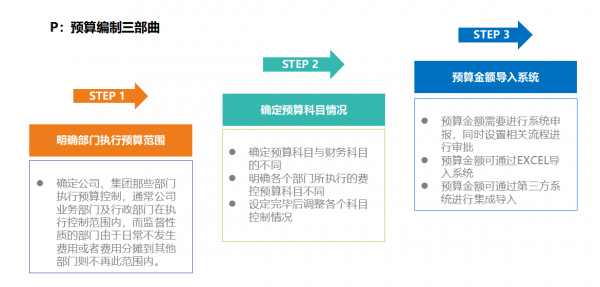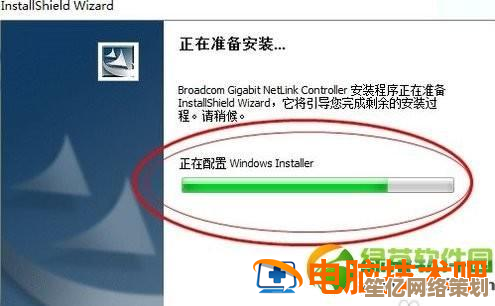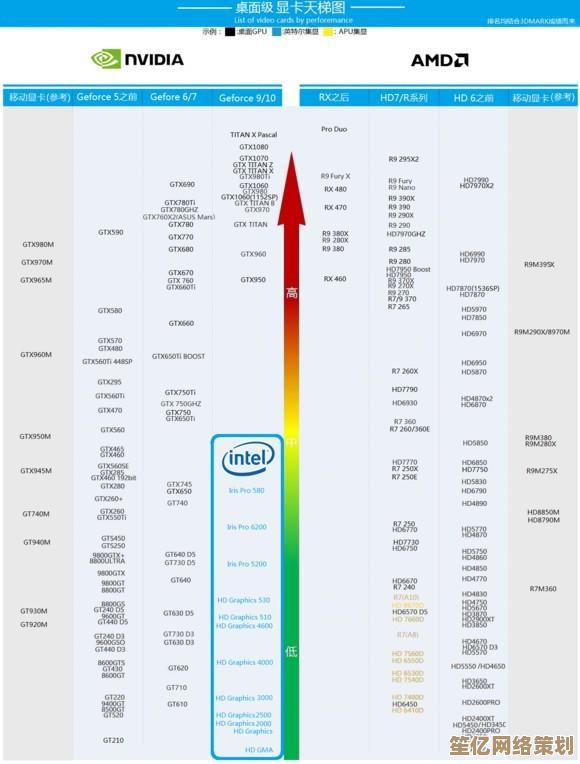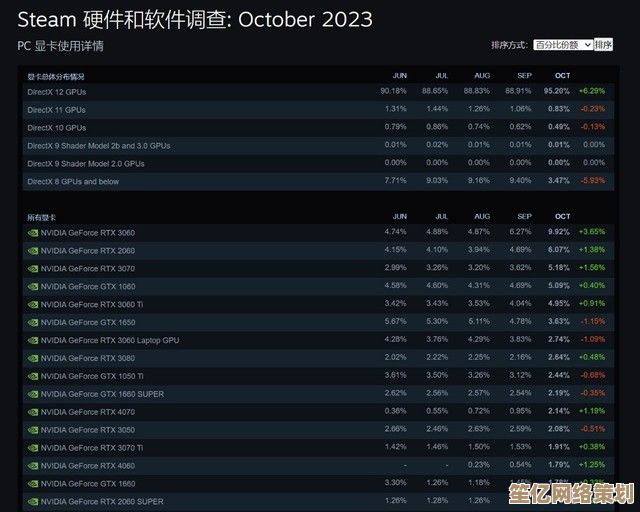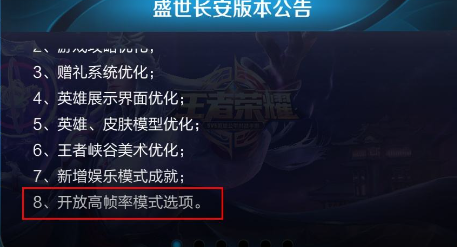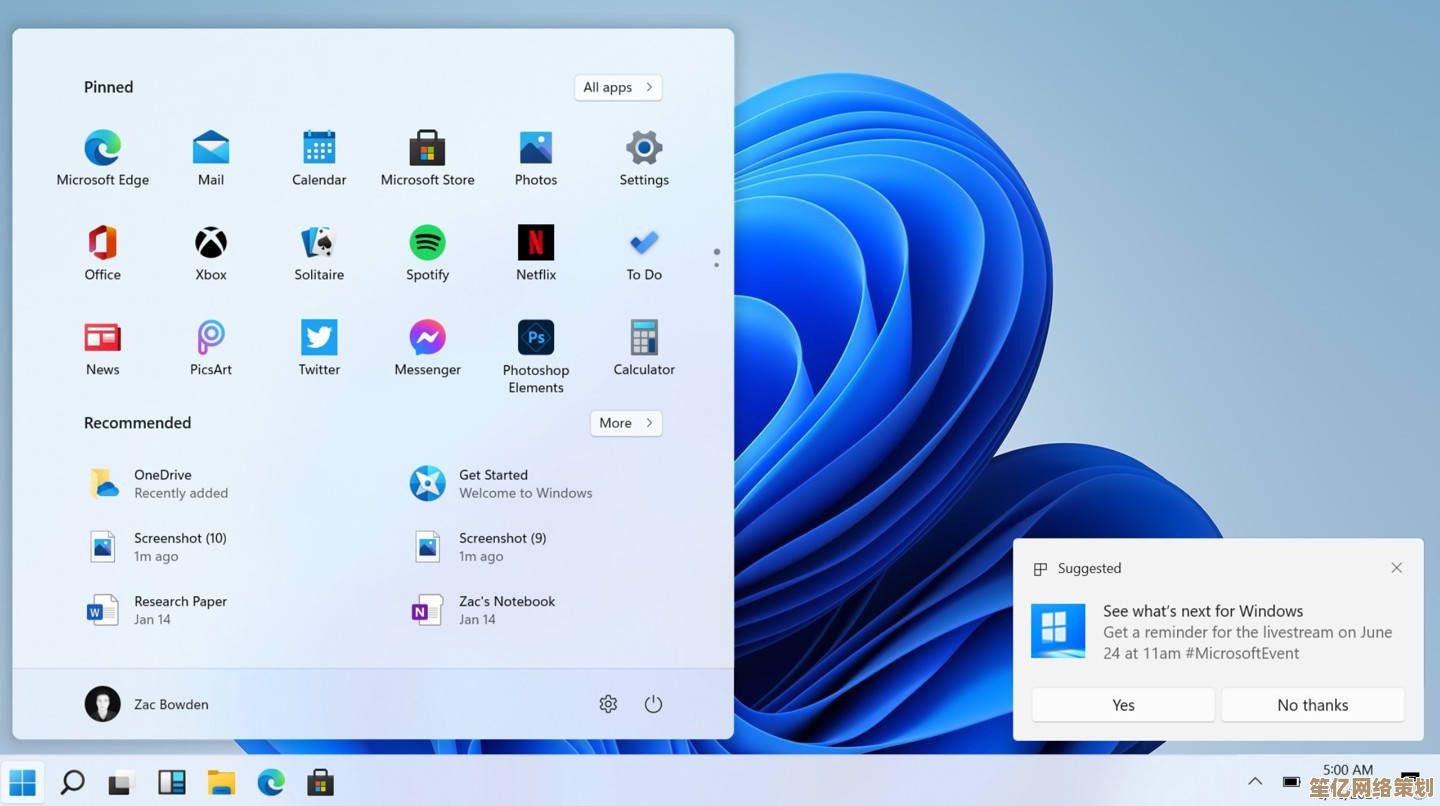学会设置电脑开机密码的详细步骤与实用技巧
- 游戏动态
- 2025-10-10 16:18:40
- 1
哎,说到给电脑设开机密码,这事儿吧,说大不大,说小也不小,我以前就吃过亏——有次在咖啡馆写东西,起身去接杯水的功夫,回来就看见隔壁桌的大哥正对着我的电脑屏幕若有所思……吓得我后背一凉!😅 虽然后来发现人家可能只是好奇我在写啥,但就是从那天起,我铁了心要把开机密码这事儿给整明白,所以今天聊的,不是什么技术手册,更像是我自己摸爬滚打总结出来的“血泪经验包”,带点碎碎念,但保证实用。
第一步:别急着设密码,先想清楚你为啥要设
很多人一上来就直奔控制面板,但我觉得,先停两秒问问自己:这密码是防谁的?是防室友乱翻文件?防爸妈检查电脑?还是防小偷直接偷数据?🤔 目的不同,密码策略其实可以很灵活,比如只是防顺手翻看,一个简单好记的4位PIN码可能比复杂的长密码更高效——毕竟你每天要输好几遍,太复杂反而容易把自己锁在外面(别问我怎么知道的……)。
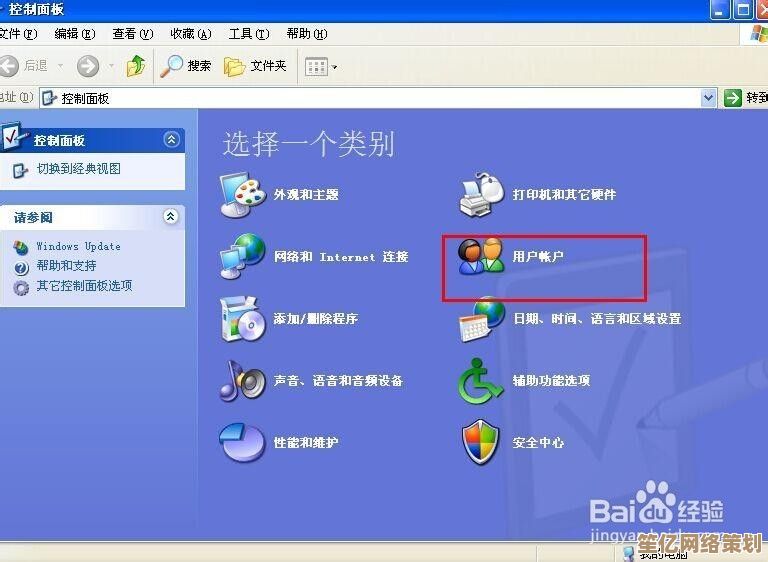
第二步:Windows用户看这里——我走过的弯路你别走
以Win10/11为例,打开“设置”>“账户”>“登录选项”,你会看到一堆选择:密码、PIN、图片密码、指纹/人脸… 我一开始傻傻地只设了传统密码,结果每次开机都要输一长串字母数字符号混合体,烦到后来干脆取消了……直到发现PIN码这个神器!它只在本地验证,不用联网,而且输入超快,就像手机解锁一样。💡 重点来了:先设一个复杂密码作为基础,再绑定PIN码——这样安全性和便捷性都能兼顾,设置时系统可能会忽悠你链接微软账户,如果你不想所有设备被同步绑定(比如我用台式机根本不需要同步手机数据),记得选“仅本地账户”选项,这点很容易被忽略!
第三步:Mac党别笑,你们也有细节要注意
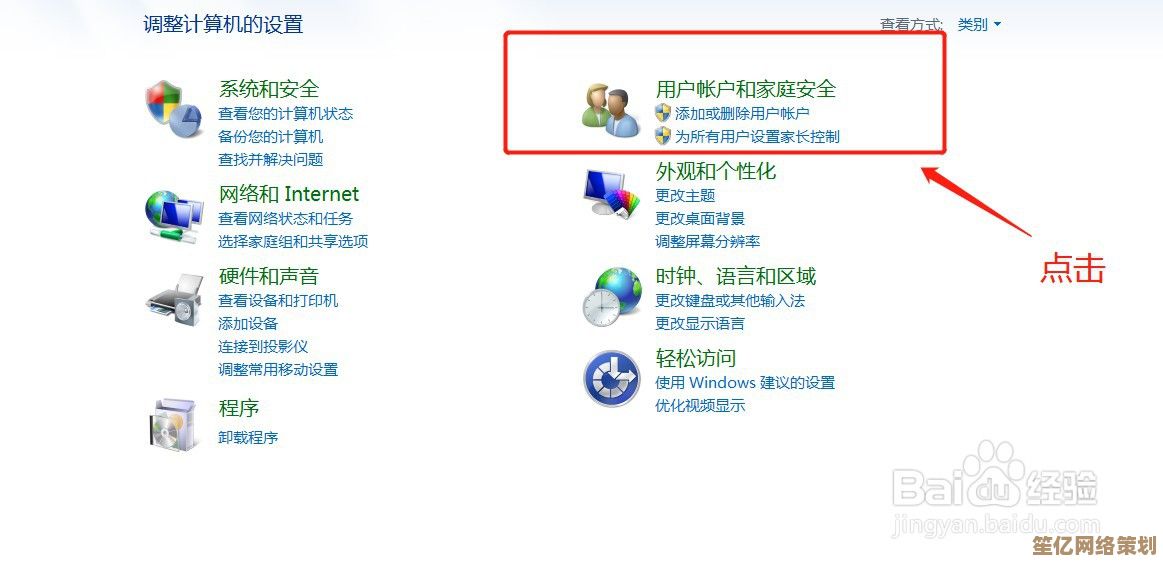
苹果用户总觉得自己系统更安全,但密码设不好照样白给,在“系统设置”>“登录密码”里,Mac会推荐你使用触控ID或Apple Watch解锁,确实方便,但!如果你用了iCloud同步,密码可能会和iPhone、iPad联动,我有次改完电脑密码后,iPad突然要求我输入“旧密码”来重新同步,当场懵掉……所以建议:改密码前,先把其他苹果设备解锁放在手边,避免链条断裂,Mac的“文件保险箱”加密强烈建议开启——它会把整个硬盘加密,就算电脑被偷,别人把硬盘拆下来也读不出数据,这步会花点时间,但值得。
第四步:密码设什么?别再用“123456”了!
我知道记密码痛苦,但“生日”“手机号”这种等于没设,我的土法子:选一句你喜欢的歌词或电影台词的首字母,中间插个特殊符号,曾经有一份真诚的爱情放在我面前”可以变成“Cyyfyzcd%aqzfzwmq.”#(别真用这个,我举例的!)😂 或者用密码管理器生成随机密码,主密码记牢就行。千万别把密码写在便利贴贴屏幕上——我实习时见过同事这么干,简直公开处刑。
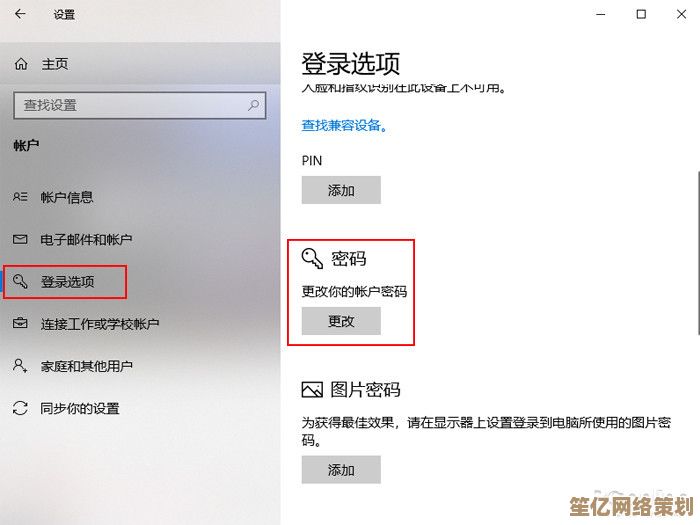
第五步:救命的备用方案——密码忘了怎么办?
这事我干过……有次熬夜后脑子短路,把新设的密码忘了,对着登录界面绝望地试了十几次,后来学乖了:Windows用户务必制作密码重置盘(U盘就行),Mac要确保开启“找回我的Mac”并记住AppleID安全提示问题,还有个蠢但有效的方法:把密码提示设成只有自己懂的暗号,比如提示写“咖啡店那天”,实际指的是你第一次设密码的日期和地点。
最后啰嗦一句:密码是防君子不防小人,真遇到高手,单靠开机密码肯定不够,但对我们普通人来说,它就像门上的锁——不指望挡住专业贼,但能提醒别人“非请勿入”,至少,再也不用担心离开电脑时被路人瞥见还没写完的尴尬小说了……🚶♂️💻
(完)
本文由丙英叡于2025-10-10发表在笙亿网络策划,如有疑问,请联系我们。
本文链接:http://waw.haoid.cn/yxdt/23402.html